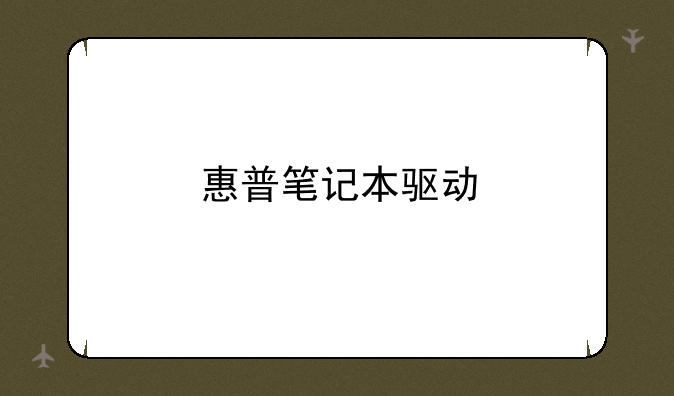
惠普笔记本驱动:优化性能,提升用户体验的关键
在当今数字化时代,笔记本电脑已成为我们工作、学习和娱乐不可或缺的工具。作为行业内的佼佼者,惠普笔记本凭借其卓越的性能、出色的设计和可靠的品质赢得了全球用户的广泛赞誉。然而,要想充分发挥惠普笔记本的全部潜能,驱动程序的更新与管理显得尤为重要。本文将深入探讨惠普笔记本驱动的重要性、更新方法以及常见问题的解决策略您更好地维护您的爱机。
一、惠普笔记本驱动:性能提升的基石
驱动程序,作为硬件与操作系统之间的桥梁,扮演着至关重要的角色。它们负责控制笔记本的各项硬件功能,包括显卡、声卡、网卡、触控板等。惠普笔记本驱动程序的适时更新,能够确保硬件与操作系统的完美兼容,从而提升系统稳定性,减少崩溃和冲突的发生。同时,新版本的驱动程序往往还包含性能优化和漏洞修复,能显著提升笔记本的工作效率,让您在处理复杂任务时更加得心应手。
例如,更新了显卡驱动后,用户可能会发现图形处理能力得到增强,无论是进行高清视频播放还是畅玩大型3D游戏,画面流畅度和色彩表现都将有显著提升。
二、如何高效更新惠普笔记本驱动
更新惠普笔记本驱动其实并不复杂,以下是几种常用的方法:
① 官方网站下载:访问惠普官网,进入支持与驱动程序页面,输入您的笔记本型号,系统将自动列出所有可用的驱动程序。您可以根据需求选择下载并安装。② 驱动程序管理软件:利用第三方驱动程序管理软件,如驱动精灵、驱动人生等,这些软件能够自动检测硬件并推荐最新的驱动程序,极大简化了更新过程。③ Windows更新:Windows操作系统自带的更新机制也会包含部分驱动程序的更新。定期检查并安装系统更新,也能在一定程度上保持驱动的最新状态。
三、解决惠普笔记本驱动常见问题的策略
尽管驱动程序更新对于提升笔记本性能至关重要,但在实际操作中,用户可能会遇到一些问题,如驱动安装失败、设备识别异常等。以下是一些有效的解决策略:
① 确认硬件兼容性:在下载驱动程序前,务必确认该版本驱动与您的硬件型号完全匹配,避免因版本不匹配导致的问题。② 卸载旧驱动:在安装新版本驱动之前,建议先卸载旧版本驱动,以避免冲突。可以在设备管理器中找到相关硬件,右键选择“卸载设备”,并勾选“删除驱动程序软件”。③ 使用安全模式:如果正常模式下无法安装或更新驱动,可以尝试进入安全模式进行操作,有时可以解决一些权限或冲突问题。④ 联系售后支持:若上述方法均无法解决问题,建议您直接联系惠普官方售后支持,寻求专业技术人员的帮助。
四、结语
惠普笔记本驱动不仅是连接硬件与操作系统的桥梁,更是提升笔记本性能、优化用户体验的关键。通过定期更新驱动程序,您不仅能享受到更加流畅、稳定的使用体验,还能有效延长笔记本的使用寿命。面对驱动程序更新过程中可能遇到的问题,保持耐心,采取正确的解决策略,将帮助您轻松驾驭惠普笔记本,开启高效数字生活的新篇章。


